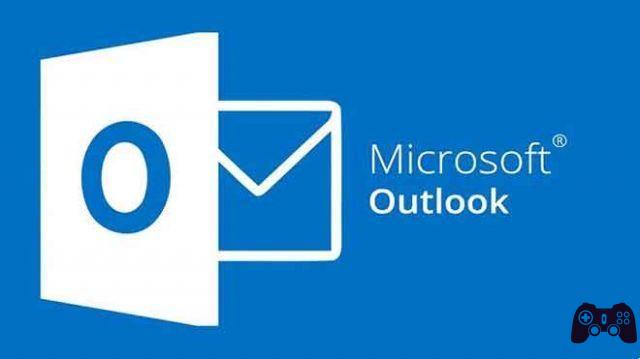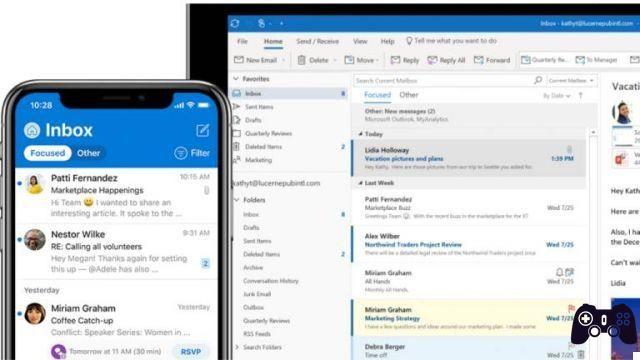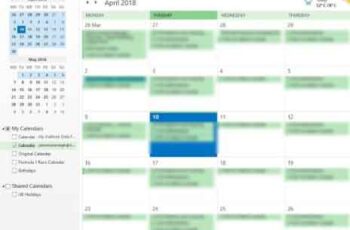
Se você gosta de misturar e combinar seus aplicativos ou trabalhar em algum lugar que use o G Suite ou o Microsoft Office, convém sincronizar o Google Agenda com o Outlook ou vice-versa. Este tutorial irá mostrar-lhe como fazê-lo.
Ambos os aplicativos funcionam (principalmente) bem juntos, e você pode sincronizar um calendário com o outro para nunca mais perder uma reunião.
O Google Agenda vem com o Google Apps, que inclui aplicativos populares como Gmail, Google Docs e Google Sheets.
O Google Apps é gratuito, embora a versão empresarial, chamada G Suite, venha com hospedagem de e-mail e outros recursos que as organizações precisam ter uma taxa mensal e diferentes níveis de serviço. O Google Agenda é um aplicativo de calendário simples, mas eficaz, que você tem automaticamente se usar o Gmail.
O Outlook também possui um calendário interno que é um aplicativo de calendário um pouco mais complexo.
Ambos os calendários permitem que você passe por outros calendários e mostre lembretes, o que é ótimo para trabalho e casa e tem um grande potencial para ajudá-lo a se manter organizado.
Como adicionar e gerenciar reuniões do Zoom usando o Google Agenda
Sincronize o Google Agenda com o Outlook
Para sincronizar verdadeiramente seus calendários, você precisará de outra ferramenta de terceiros. Embora você possa adicionar seu Google Agenda ao Outlook e vice-versa, nenhum deles será atualizado corretamente na plataforma do outro.
Há uma grande variedade de ferramentas úteis disponíveis na web. Alguns têm opções gratuitas, mas para obter uma experiência otimizada, você provavelmente terá que pagar uma taxa mensal ou anual para usar serviços como sincronização automática.
SyncGene - Este serviço oferece uma versão gratuita que permite sincronizar seus calendários, mas infelizmente os dois não serão atualizados automaticamente. Se você estiver particularmente interessado em ter tudo em um só lugar enquanto se mantém organizado, pode valer a pena.
Ponte do Calendário - CalendarBridge oferece os mesmos recursos do SyncGene, mas não possui uma opção gratuita. Felizmente, as opções pagas são um pouco mais acessíveis e incluem sincronização automática.
Se você está pensando que isso está começando a parecer um pouco mais difícil do que deveria, não se preocupe. Você não está sozinho. Felizmente, abaixo estão algumas opções para vincular seus calendários sem serviços externos. No entanto, isso não incluirá a mesma funcionalidade perfeita das opções listadas acima, mas há etapas simples para você seguir em frente.
Como fazer com que o Google Calendar apareça no Outlook
É muito fácil conectar seu Google Agenda ao Outlook e deve levar apenas um minuto ou dois:
- Abra o Google Agenda e faça login.
2. No canto inferior esquerdo, passe o mouse sobre o calendário que deseja visualizar no Outlook (se precisar adicionar vários calendários, basta repetir este procedimento para cada um). Passar o cursor do mouse mostrará três pontos verticais, toque neles.
3. Em seguida, clique na opção Configurações e compartilhamento .
4. Uma nova página será aberta, role para baixo até o cabeçalho “Integrate Calendar”. A partir daqui, você encontrará um link clicável abaixo Endereço secreto em formato iCal . Gostamos deste link porque seu Google Agenda permanecerá privado. Copie o link para a área de transferência do seu dispositivo.
5. Agora vamos para o Outlook. Observe que funciona melhor com o cliente de desktop. Encontramos alguns problemas com a versão web. No Outlook, clique em Ícone de menu no canto superior esquerdo e clique em Adicionar calendário .
6. Na nova janela que aparece, clique em Assine a partir da web e cole o link do Google na caixa de URL e clique em importação.
7. Agora, siga as etapas para concluir o processo. Abra a guia Calendário no Microsoft Outlook, você pode ver todos os seus lembretes de calendário do Gmail sincronizados perfeitamente com o Microsoft Outlook.
Seu calendário do Outlook agora deve ser preenchido com suas entradas do Google Agenda. O Outlook usa os mesmos mecanismos de atualização para baixar novos emails e quaisquer atualizações de calendário para que seu calendário permaneça atualizado
Se você estiver com problemas e quiser apenas limpar o Google Agenda e começar de novo, recomendamos limpar todos os eventos do Google Agenda.
Alternativas ao Microsoft Office, as melhores
Sincronize o Outlook com o Google Agenda
Se você deseja manter os dois calendários atualizados em vez de apenas sincronizá-los, você também pode. Como você pode sincronizar o Google Calendar com o Outlook, você pode fazer isso ao contrário e sincronizar o Outlook com o Google Calendar
Vou começar com as etapas para o Outlook instalado em seu computador a partir do pacote Office como exemplo, depois abordarei como fazer isso para o Office 365 posteriormente.
- Abra o Outlook e selecione o calendário.
- Selecione Publicar este calendário das ferramentas da faixa de opções.
- O Outlook Web Access será aberto em seu navegador, entre.
- Selecione um calendário na página do OWA que é aberta. Faça público o calendário para que você possa compartilhá-lo.
- Selecione ressalva para manter suas configurações.
- Copie o link na próxima janela. Você deve ver dois, um HTML e um ICS. Copie o link ICS.
- Acesse seu Google Agenda pelo navegador.
- Selecione I meus calendários a esquerda e selecione o ícone + accanto a Adicionar a agenda de um amigo .
- Selecione Sim UR L e cole o URL onde diz URL do calendário .
- Selecione Adicionar calendário .
Seu Google Agenda agora deve ser preenchido com suas entradas de calendário do Outlook. Como você se inscreveu no calendário, ele deve ser consultado regularmente para alterações, assim como para o e-mail.
Para o Outlook no Office 365, o processo é praticamente o mesmo para a parte do Google, mas diferente para a parte do Outlook:
- Selecione o ícone de engrenagem no painel do Office 365 para acessar Configurações .
- Selecione ação .
- Digite seu endereço do Gmail em Compartilhar com e selecione submeter .
- Abra seu e-mail e copie o URL que termina em "reachcalendar.ics".
- Acesse seu Google Agenda pelo navegador.
- Selecione I meus calendários a esquerda e selecione o ícone + accanto a Adicionar a agenda de um amigo .
- Selecione De URL e cole o URL onde diz URL do calendário .
- Selecione Adicionar calendário .
Assim como no Outlook, o Google Agenda deve pesquisar regularmente seu calendário do Office 365. Dependendo de como a instalação do Office 365 está configurada, pode ser necessário alterar as permissões para permitir que o Google Calendar leia seu calendário do Office.
Para fazer isso, selecione I meus calendários no Office e, em seguida, Permissões. Selecione as opções de compartilhamento escolhidas e, em seguida, ressalva .
Se você for um usuário doméstico, poderá fazer isso sem problemas. Se você estiver no trabalho, talvez não tenha permissão para alterar o compartilhamento ou qualquer configuração do Office. Em caso afirmativo, você deve acompanhá-lo com sua equipe de TI.
Sincronizar o Google Agenda com o Outlook e vice-versa é uma maneira fácil de usar vários aplicativos para gerenciar o equilíbrio entre vida profissional e pessoal e manter a organização.
Perguntas Frequentes
O Outlook tem um aplicativo de calendário?
Não exatamente, se você tiver o aplicativo Outlook em seu dispositivo móvel em seu computador, poderá acessar o calendário de lá. Abra o aplicativo Outlook no seu dispositivo e selecione o pequeno ícone de calendário no canto inferior direito.
A partir daqui, o calendário ocupará toda a interface do aplicativo (agindo de maneira muito semelhante ao seu próprio aplicativo). Você pode agendar reuniões, criar alertas e convidar pessoas diretamente do aplicativo Outlook.
Como faço para tornar minha conta privada novamente?
Depois de seguir algumas das etapas acima, você pode estar preocupado com a privacidade da conta. Para restaurar sua conta de forma privada, basta seguir os mesmos passos acima e desmarcar a opção "Público".
Posso adicionar outras contas de e-mail para sincronizar todos os meus calendários?
Sim, você pode adicionar qualquer servidor de email ao Outlook. Supondo que o provedor de serviços ofereça uma opção de calendário, eles devem sincronizar automaticamente. Dependendo do seu cliente de e-mail, você pode precisar de um número de porta ou outras informações para concluir a mesclagem.
Particularmente no caso de clientes de e-mail ISP, você pode visitar a página de ajuda por e-mail para obter as informações e instruções para adicionar seu endereço de e-mail ao aplicativo Outlook.
Se você tiver outras maneiras de fazer isso, deixe-nos saber nos comentários abaixo!
Leitura:
- Como sincronizar sua conta do Outlook com o Gmail
- Como ativar ou desativar o Google Sync
- Como adicionar e gerenciar reuniões do Zoom usando o Google Agenda
- Como usar o iCloud no Android
- Google Meet e Zoom: quais são as diferenças?